- Autor Jason Gerald [email protected].
- Public 2023-12-16 11:34.
- Modificat ultima dată 2025-01-23 12:43.
PayPal este un sistem popular de plată online și vă permite să faceți cumpărături fără a fi nevoie să reintroduceți informațiile de plată pentru fiecare tranzacție. Puteți crea cu ușurință un cont PayPal și puteți începe să îl utilizați în doar câteva minute.
Etapa
Partea 1 din 2: Crearea unui cont
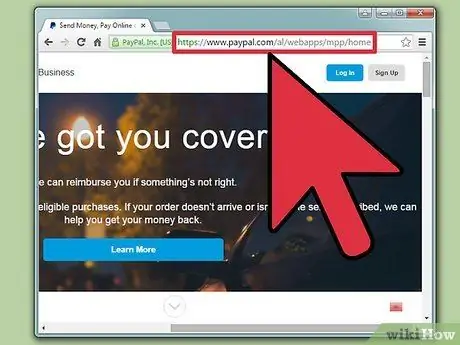
Pasul 1. Accesați site-ul web PayPal sau deschideți aplicația PayPal
Puteți crea un cont din pagina principală sau din aplicația PayPal. Puteți descărca și instala gratuit aplicația PayPal din magazinul de aplicații al dispozitivului. Procesul de creare a unui cont pe un site web este mai mult sau mai puțin același cu procesul de creare a unui cont printr-o aplicație.
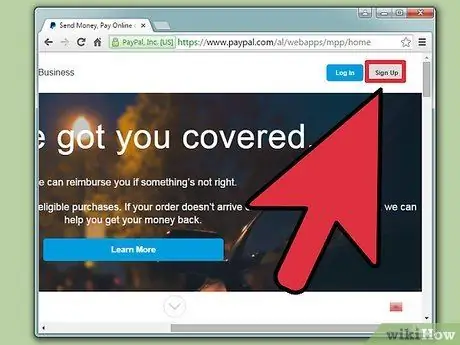
Pasul 2. Faceți clic pe „Înscrieți-vă gratuit” sau atingeți „Înscrieți-vă”
După aceea, va începe procesul de creare a contului.
- Pentru conturile de afaceri, există două opțiuni disponibile și fiecare opțiune are o structură de taxe și beneficii diferite. Conturile standard pot fi utilizate gratuit, dar utilizatorii trebuie să treacă prin PayPal atunci când doresc să verifice (să verifice) tranzacțiile. Între timp, contul pro vine cu o taxă de 30 de dolari SUA (aproximativ 450 de mii de rupii) pe lună. Cu toate acestea, puteți obține un control complet asupra proiectării procesului de verificare a tranzacției de ieșire.
- Contul standard de afaceri gratuit este similar cu vechiul cont Premier PayPal. Acest cont este mai potrivit pentru utilizatorii care cumpără sau vând articole frecvent prin eBay.
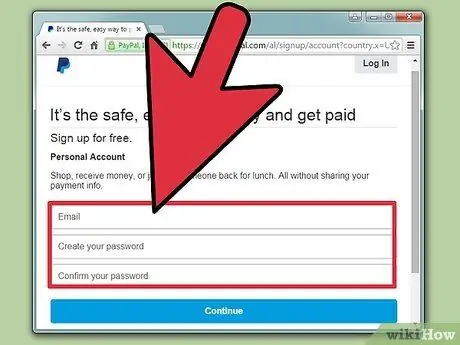
Pasul 3. Introduceți adresa de e-mail și creați o parolă
Asigurați-vă că creați o parolă puternică, astfel încât nimeni altcineva să nu vă poată accesa informațiile financiare. Consultați cum să creați o parolă sigură pentru câteva sfaturi.
Asigurați-vă că introduceți o adresă de e-mail validă, deoarece va trebui să o accesați pentru a vă verifica contul
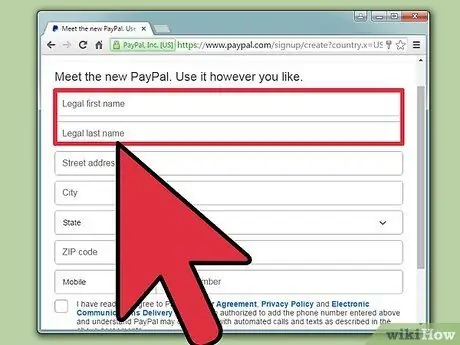
Pasul 4. Completați formularul cu informații personale
Va trebui să introduceți numele legal, adresa și numărul de telefon. Toate aceste informații sunt necesare pentru a vă putea crea un cont.
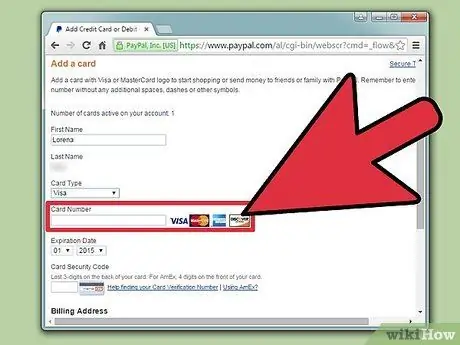
Pasul 5. Introduceți informațiile despre cardul dvs. de credit sau de debit (opțional)
După introducerea informațiilor dvs. personale, vi se va cere să introduceți informațiile despre cardul dvs. de credit / debit. Puteți să îl introduceți în această etapă sau mai târziu, dar în cele din urmă va trebui să îl introduceți dacă doriți să vă verificați contul PayPal.
Dacă nu doriți să introduceți informații despre card în acest moment, faceți clic pe „Aș prefera să leg mai întâi banca mea”
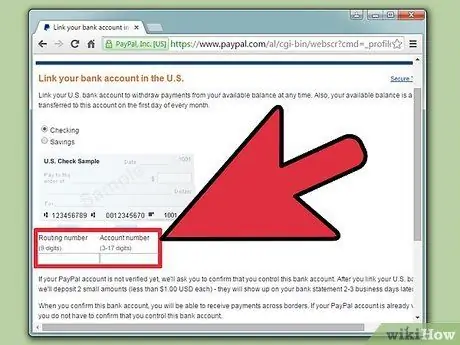
Pasul 6. Introduceți informațiile despre contul dvs. bancar (opțional)
Va trebui să conectați un cont bancar dacă doriți să primiți bani și să îi trimiteți în contul dvs. Nu trebuie să o faci în această etapă dacă nu vrei. Doar faceți clic pe „Îmi voi conecta banca mai târziu” pentru a omite acest pas. Mai târziu, vi se va cere să confirmați că doriți să omiteți acest proces.
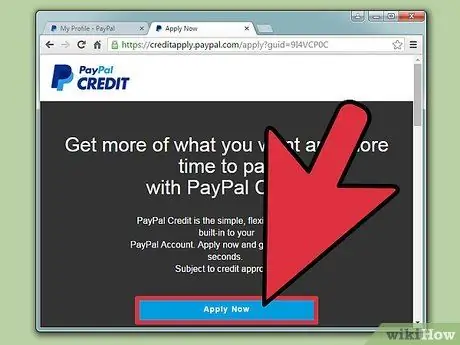
Pasul 7. Solicitați credit PayPal (opțional)
Înainte de a fi accesat la pagina de rezumat al contului („Rezumat”), PayPal vă va cere să vă înregistrați pentru o facilitate de credit. Acest pas este opțional și trebuie să citiți toate condițiile înainte de a solicita facilitatea. Dacă nu doriți să solicitați credit, faceți clic pe „Nu, mulțumesc”.
Partea 2 din 2: Verificarea contului
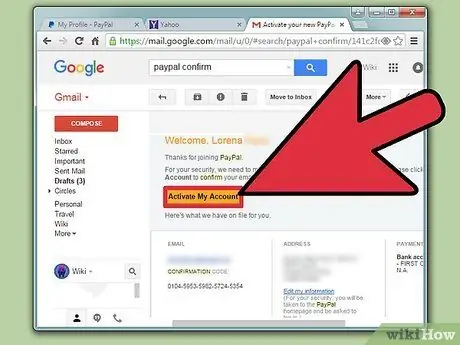
Pasul 1. Confirmați adresa de e-mail
Pentru a primi bani în contul dvs. PayPal, trebuie să vă confirmați adresa de e-mail. Trebuie să fi primit un mesaj de e-mail când ți-ai creat contul. Faceți clic pe butonul „Da, acesta este e-mailul meu” din mesaj pentru a confirma adresa de e-mail.
Dacă nu găsiți un mesaj de pe PayPal, verificați folderul „Spam” sau eticheta „Achiziții” din Gmail. Puteți cere PayPal să vă trimită un alt mesaj din pagina cu rezumatul contului. Faceți clic pe „Confirmați e-mailul” pentru a trimite un alt mesaj de confirmare
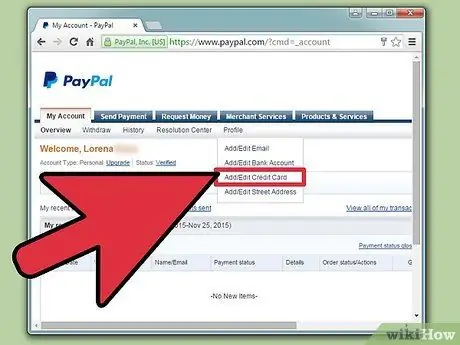
Pasul 2. Conectați contul bancar la cont
Pentru a trimite bani dintr-un cont bancar sau pentru a trimite fondurile primite într-un cont, trebuie să conectați contul dvs. bancar la PayPal. Faceți clic pe opțiunea „Conectați o bancă” din pagina cu rezumatul contului pentru a începe. Trimiterea de bani unui prieten sau membru al familiei printr-un cont bancar conectat este mult mai ieftină decât trimiterea de bani prin intermediul unui card de credit sau de debit.
- Dacă banca dvs. este înregistrată la PayPal, puteți introduce informațiile dvs. de conectare bancară online pentru a vă conecta automat contul la contul dvs. bancar.
- Dacă banca nu este listată, va trebui să introduceți numărul contului și numărul de rutare. Aceste informații pot fi găsite în partea de jos a cecului. De obicei, este nevoie de o zi sau două pentru a confirma informațiile. PayPal va stabili două depozite ușoare pe conturi care se ridică la mai puțin de un dolar american. Va trebui să introduceți cele două depozite pentru a confirma că sunteți proprietarul contului bancar. Puteți vedea această depunere în raportul online în termen de 24-48 de ore.
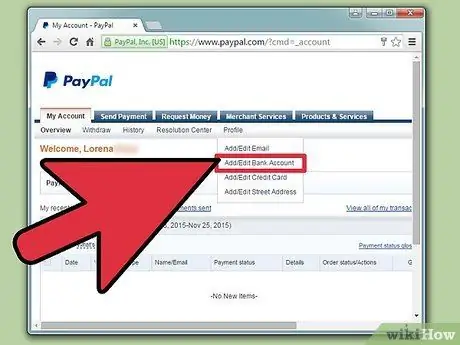
Pasul 3. Conectați-vă cardul de debit sau de credit
Puteți utiliza PayPal pentru a gestiona o varietate de carduri de credit și de debit, astfel încât să puteți efectua tranzacții de pe site, fără a fi nevoie să introduceți informații de plată de fiecare dată când faceți cumpărături. Faceți clic pe opțiunea „Conectați un card” din pagina de rezumat pentru a adăuga cardul în portofelul dvs. PayPal. Va trebui să introduceți numărul cardului, data de expirare și codul de securitate. Numele de pe card trebuie să se potrivească cu numele legal pe care l-ați introdus la crearea contului. Cardurile vor fi conectate instantaneu la cont.






